在现代社会中,网络已经成为了人们生活和工作中不可或缺的一部分。而要保证网络的稳定和流畅运行,就需要对路由器进行相应的设置。如何进入路由器设置界面呢?本文将为您提供详细的操作指南和步骤,让您能够轻松地完成路由器的配置。
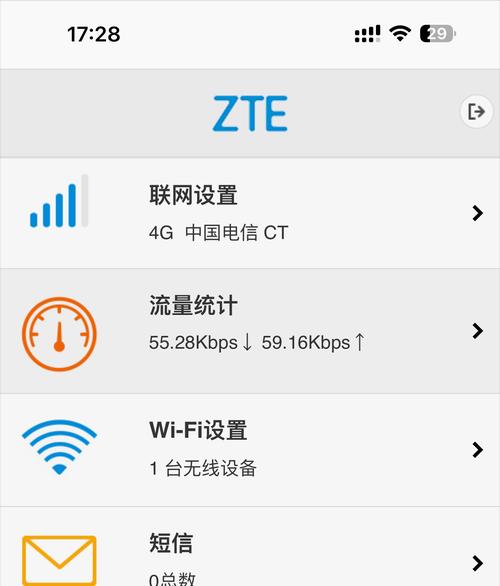
准备工作:检查硬件设备
在开始配置之前,首先需要检查路由器的硬件设备是否正常运作。确保路由器已经连接好电源,并且所有的指示灯都正常亮起。此外,还需要确保电脑已经连接到了路由器所提供的无线网络或通过网线连接到了路由器的LAN口上。
确定路由器IP地址
要进入路由器设置界面,需要知道路由器的IP地址。通常,大多数路由器的默认IP地址为192.168.1.1或192.168.0.1。如果不确定路由器的IP地址,可以通过在电脑上打开命令提示符或终端窗口,并输入“ipconfig”或“ifconfig”命令来查看本机的IP地址。

打开浏览器
在确认了路由器的IP地址之后,接下来需要打开一个浏览器。可以使用任何一款主流浏览器,比如谷歌浏览器、火狐浏览器或者IE浏览器等。
输入路由器IP地址
在浏览器的地址栏中输入路由器的IP地址,然后按下回车键。如果输入正确,浏览器将会跳转到路由器的登录界面。
输入用户名和密码
在登录界面中,需要输入正确的用户名和密码才能进入路由器的设置界面。大多数路由器的默认用户名为“admin”,密码为空或为“admin”。如果之前修改过用户名和密码,需要输入相应的账号信息。

常见路由器登录问题
如果在输入用户名和密码后无法登录到路由器设置界面,可能是因为忘记了修改过的账号信息。此时,可以尝试查找路由器背面或底部的标签,上面通常会有默认的用户名和密码信息。如果仍然无法解决问题,可以尝试重置路由器至出厂设置,然后再次尝试登录。
进入路由器设置界面
在成功登录之后,浏览器将跳转到路由器的设置界面。在这个界面上,可以对路由器的各项配置进行调整,包括无线网络设置、端口转发、安全设置等。
无线网络设置
在路由器设置界面中,找到无线网络设置选项。在这里可以设置无线网络的名称(SSID)、密码以及加密方式等。根据个人需求进行相应的设置,确保无线网络的安全性和稳定性。
端口转发设置
如果需要远程访问路由器中的设备或搭建服务器等,可以通过端口转发来实现。在路由器设置界面中,找到端口转发设置选项,并进行相应的配置。
安全设置
为了保护路由器和网络的安全,可以进行一些常见的安全设置。比如修改登录密码、启用防火墙、设置MAC地址过滤等。这些设置可以提高网络的安全性,防止未经授权的人员访问路由器。
路由器固件升级
有时,厂商会推出新的固件版本来修复漏洞和增加新功能。在路由器设置界面中,找到固件升级选项,并按照提示进行相应的操作。注意,在升级固件之前,需要备份现有的配置文件,以防止升级失败导致数据丢失。
网络故障排除
如果网络出现故障或不稳定,可以在路由器设置界面中进行故障排除。找到故障诊断或网络状态选项,并按照提示进行相应的操作。路由器会自动检测并显示与网络相关的问题,帮助用户找出并解决故障。
保存和应用配置
在完成所有设置之后,一定要记得保存和应用配置。通常,在设置界面的底部或顶部会有相应的按钮,点击保存或应用按钮即可将配置保存到路由器中。
退出路由器设置界面
当所有配置都完成之后,可以点击退出或注销按钮来退出路由器设置界面。此时,已经成功配置好了路由器,可以享受稳定和流畅的网络连接了。
通过本文所介绍的步骤和指南,您应该能够轻松地进入路由器设置界面,并完成相应的配置。无论是无线网络设置、端口转发还是安全设置等,都可以在路由器设置界面中完成。希望本文对您有所帮助,祝您网络畅通!

























